Der richtige Overlay kann den Unterschied in der Präsentation deines Livestreams ausmachen. Die Auswahl an optischen Elementen ist enorm, und du kannst sie viel einfacher nutzen, als du vielleicht denkst. Diese Anleitung zeigt dir, wie du kostenlose Overlays findest, auf welche Seiten du achten solltest und wie du sie in OBS Studio einsetzen kannst.
Wichtigste Erkenntnisse
- Nutze Plattformen wie Stream Elements und Zerging Gaming für hochwertige Free Overlays.
- Du kannst Overlays direkt in OBS Studio integrieren, entweder als Browserlink oder als Bilddatei.
- Websites wie Place it und Visuals by Impulse bieten editierbare Vorlagen an, die du anpassen kannst.
- Es gibt auch die Möglichkeit, Overlays selbst erstellen zu lassen, wenn du nichts Passendes findest.
Schritt 1: Kostenlose Overlays finden
Beginnen wir mit dem ersten Schritt: Besuche die Website von Stream Elements. Hier musst du dich zunächst anmelden. Es ist dir überlassen, welches Konto du dafür verwendest; du kannst dich auch mit einem Twitch-Konto anmelden.
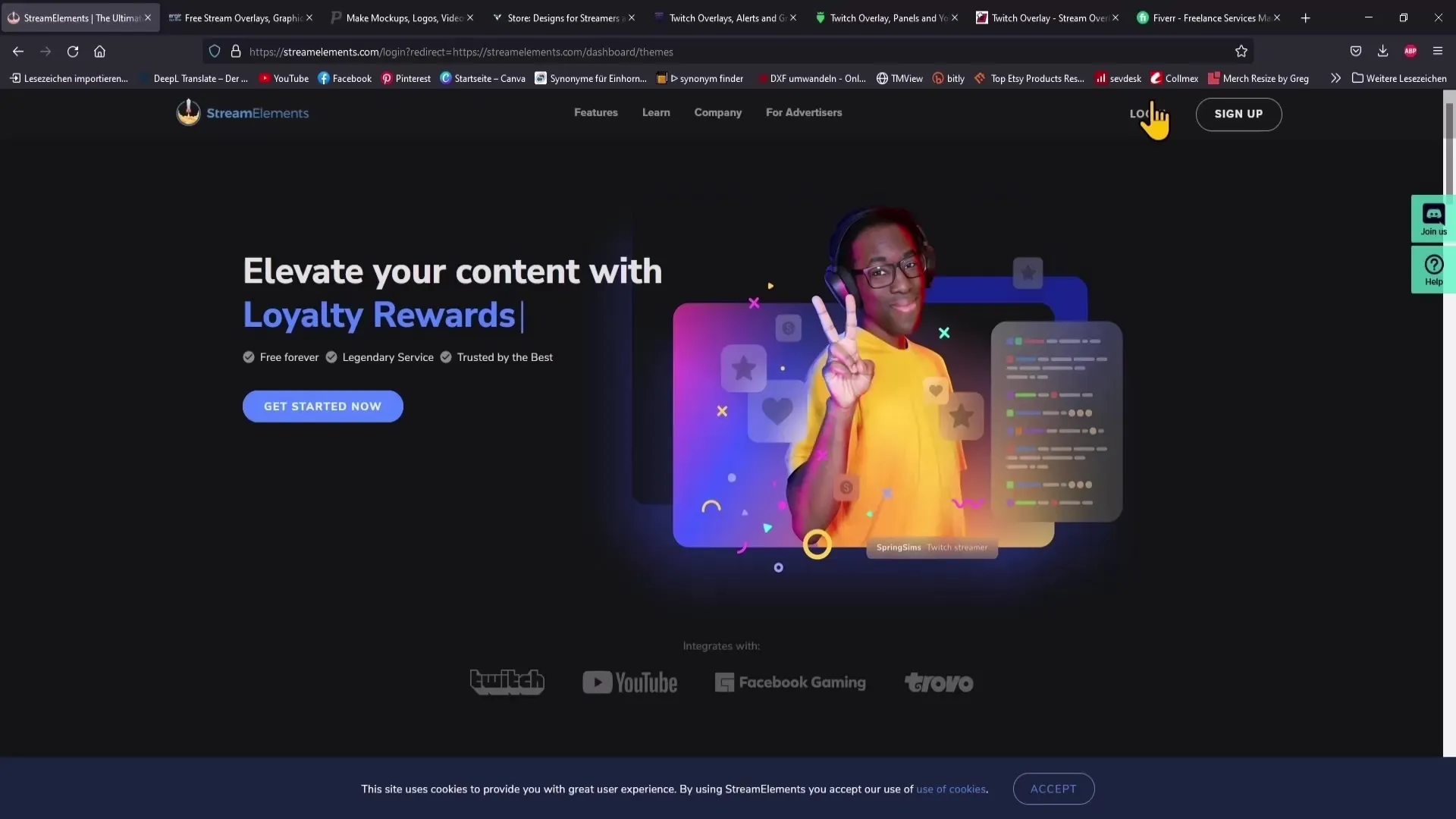
Sobald du eingeloggt bist, navigierst du auf der linken Seite zur Overlays Gallery. Hier hast du die Möglichkeit, durch eine Vielzahl kostenloser Overlays zu stöbern.
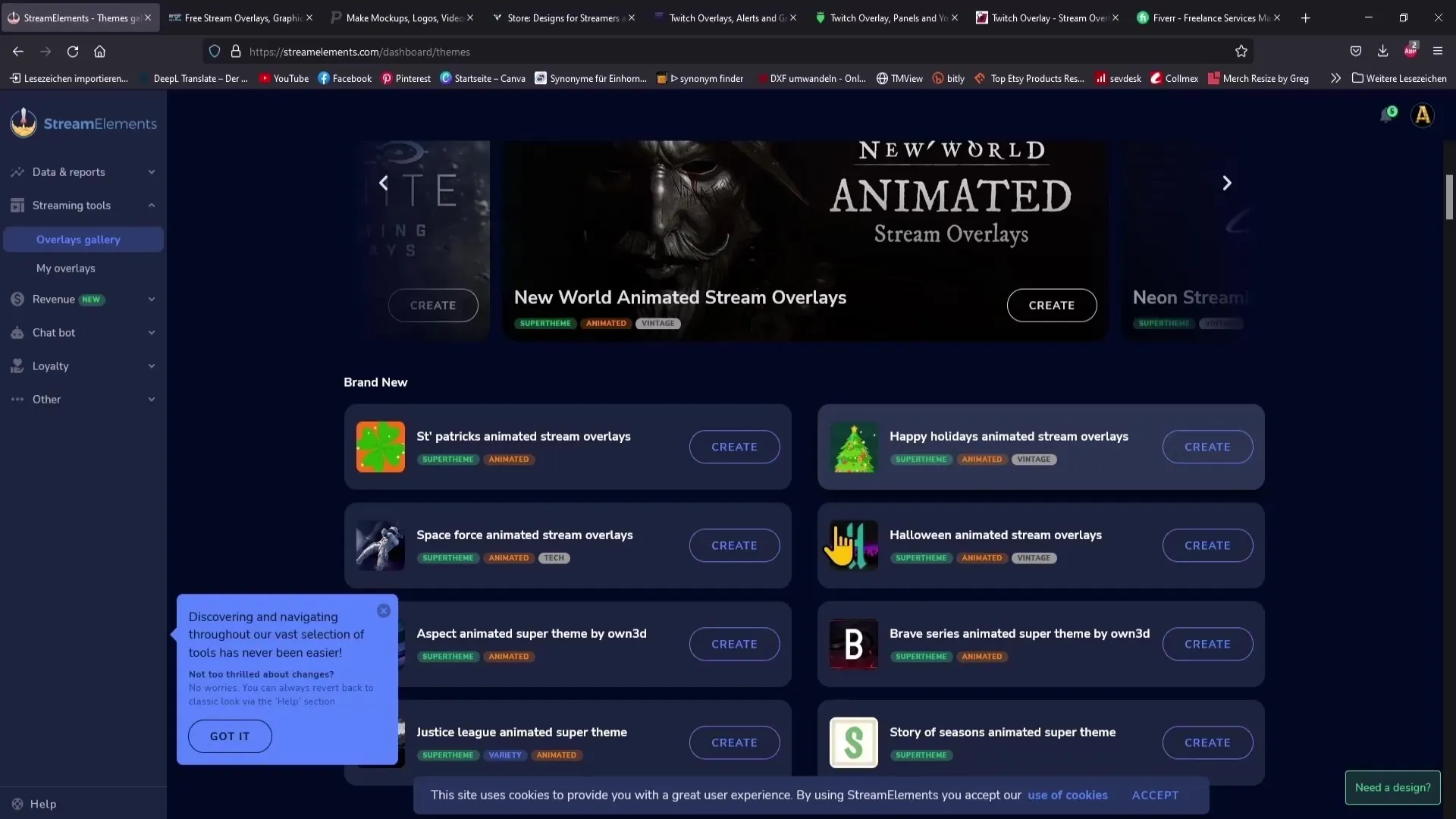
Ein Beispiel dafür könnte das "Spaceforce animated Stream Overlay" sein. Wenn dir das Overlay gefällt, klicke einfach auf „Create“ und du erhältst eine Vorschau.
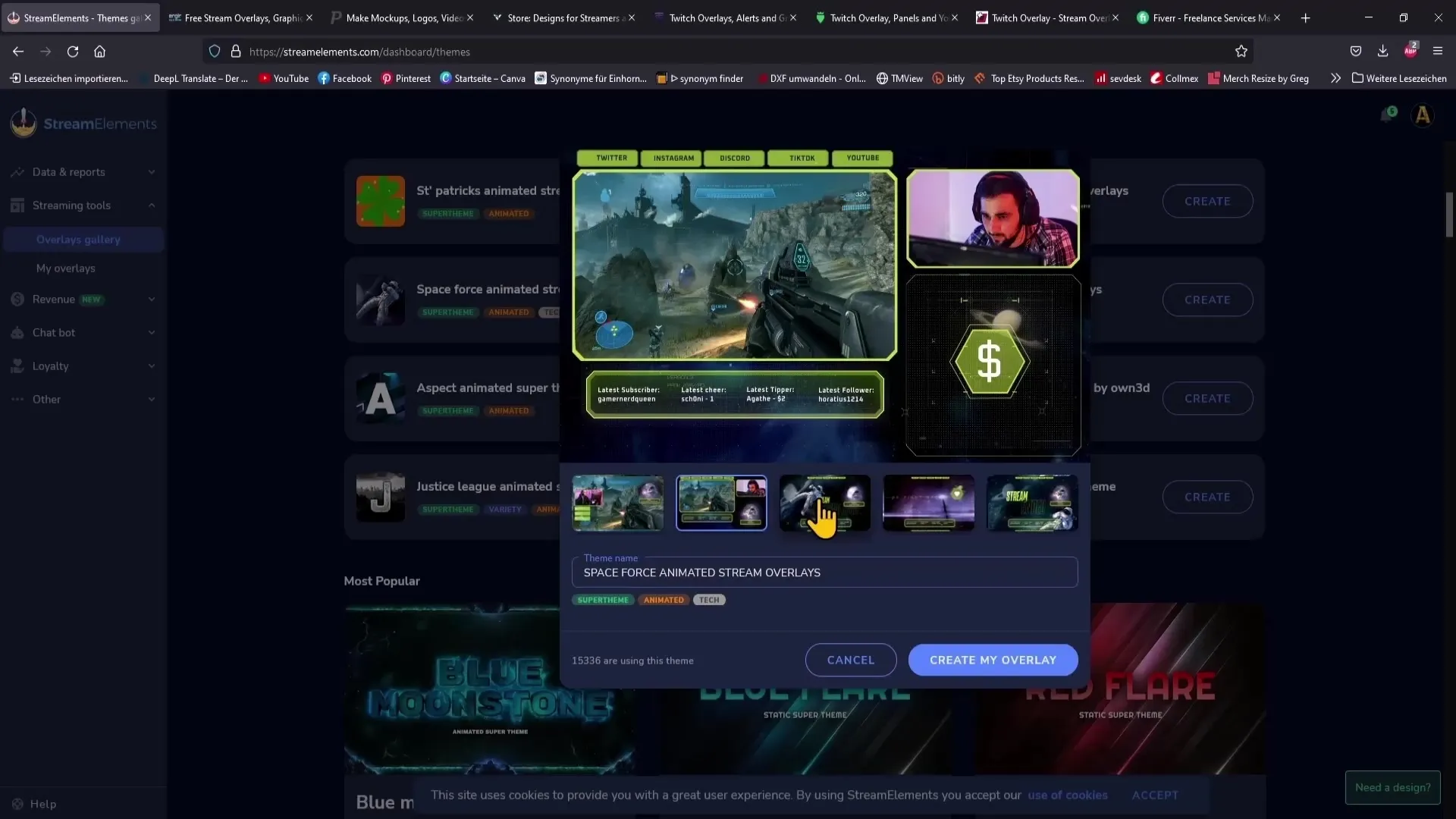
Wenn die Vorschau dir zusagt, wähle „Create my Overlay“. Nun kannst du den Link des Overlays kopieren, indem du auf die Klammer klickst und dann mit einem Rechtsklick den Link kopierst.
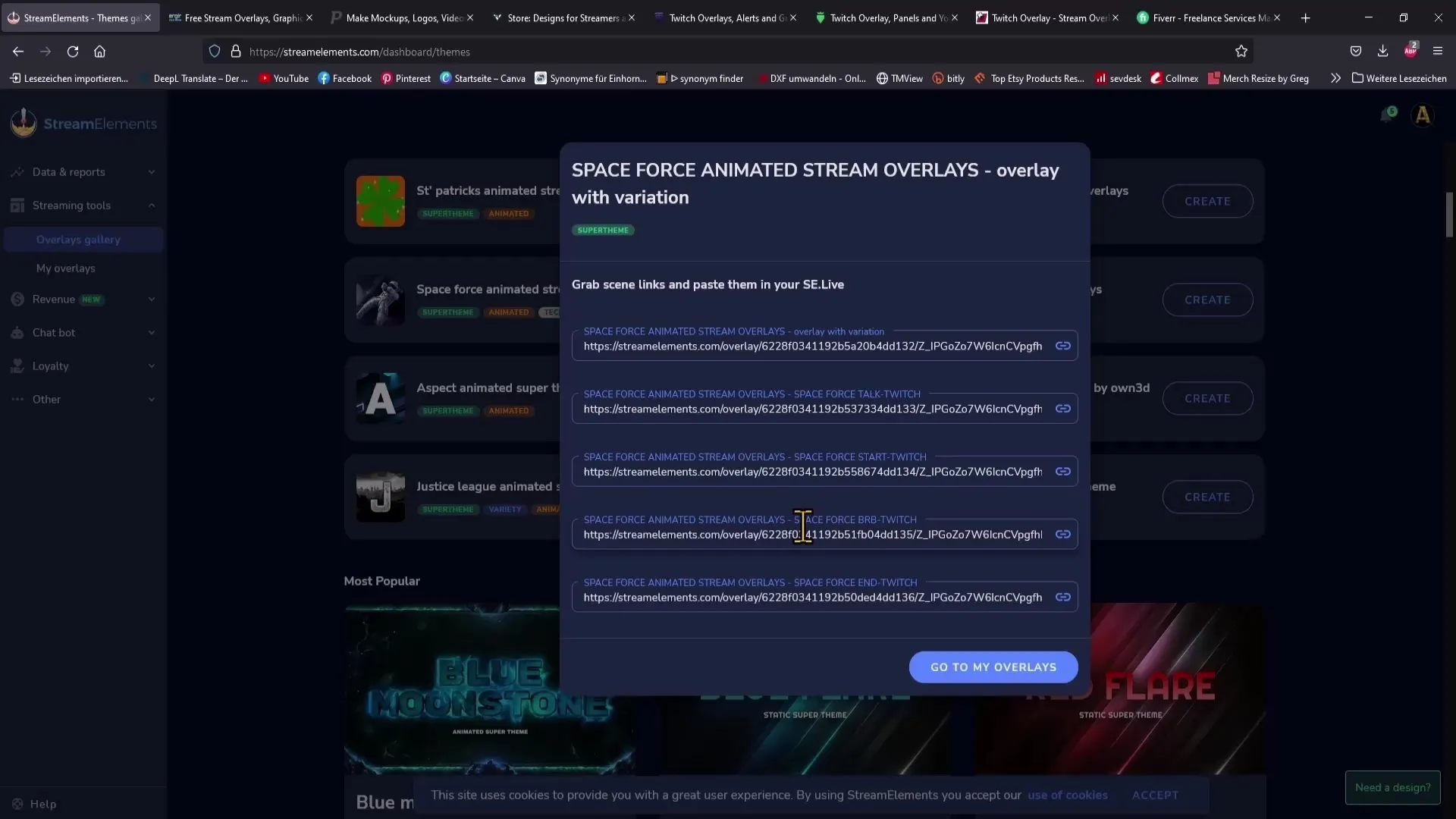
Schritt 2: Overlay in OBS Studio einfügen
Jetzt, da du den Link hast, öffne OBS Studio und gehe zu der Szene, in der du das Overlay hinzufügen möchtest.
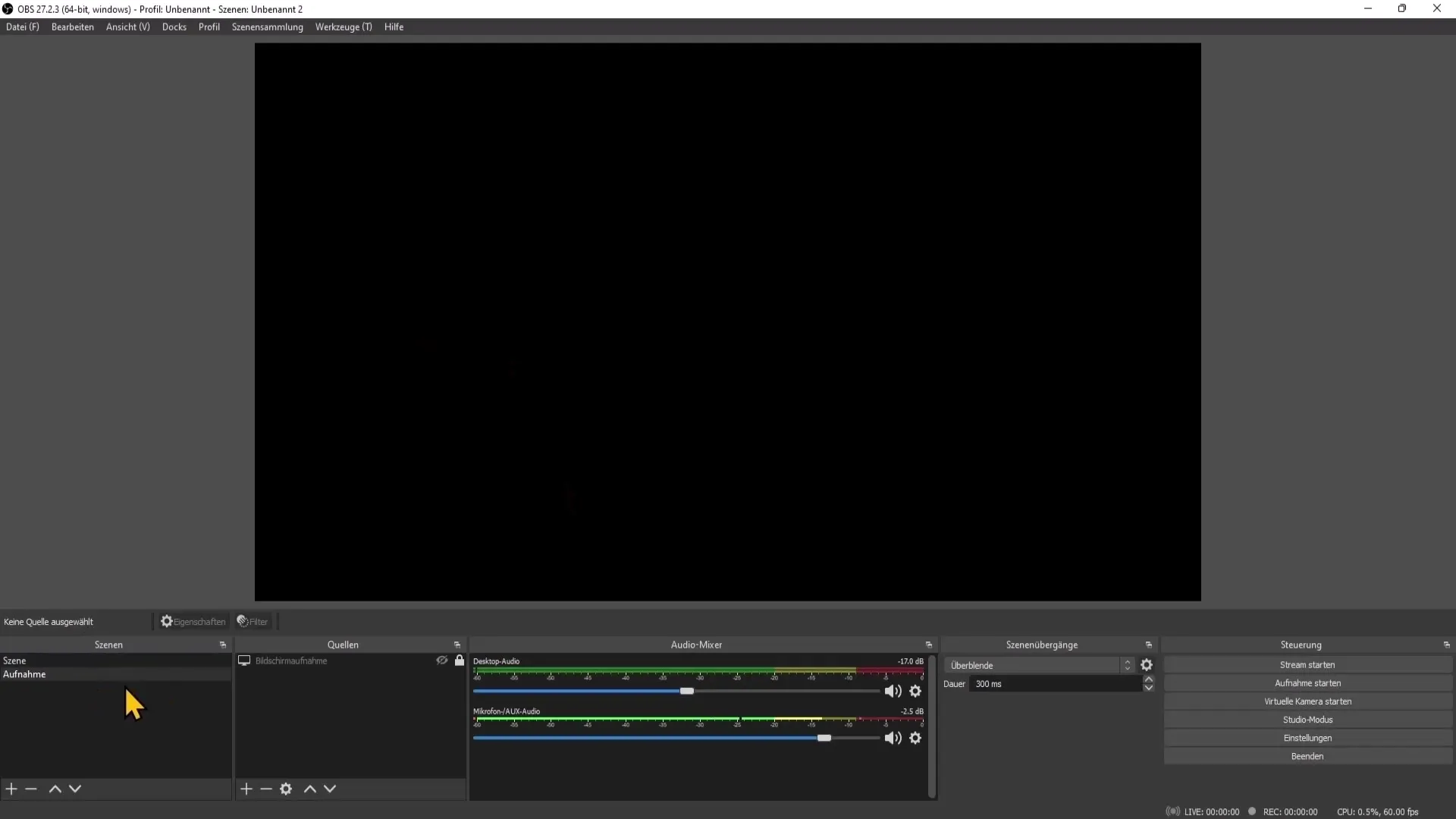
Füge in der Quellen-Liste eine neue Quelle hinzu, indem du auf das Pluszeichen klickst und „Browser“ auswählst.
Gib dem Overlay einen Namen, beispielsweise „Overlay“, und klicke auf „OK“. Nun solltest du deinen kopierten Link in das URL-Feld einfügen. Verwende dafür die Tastenkombination Steuerung + V.
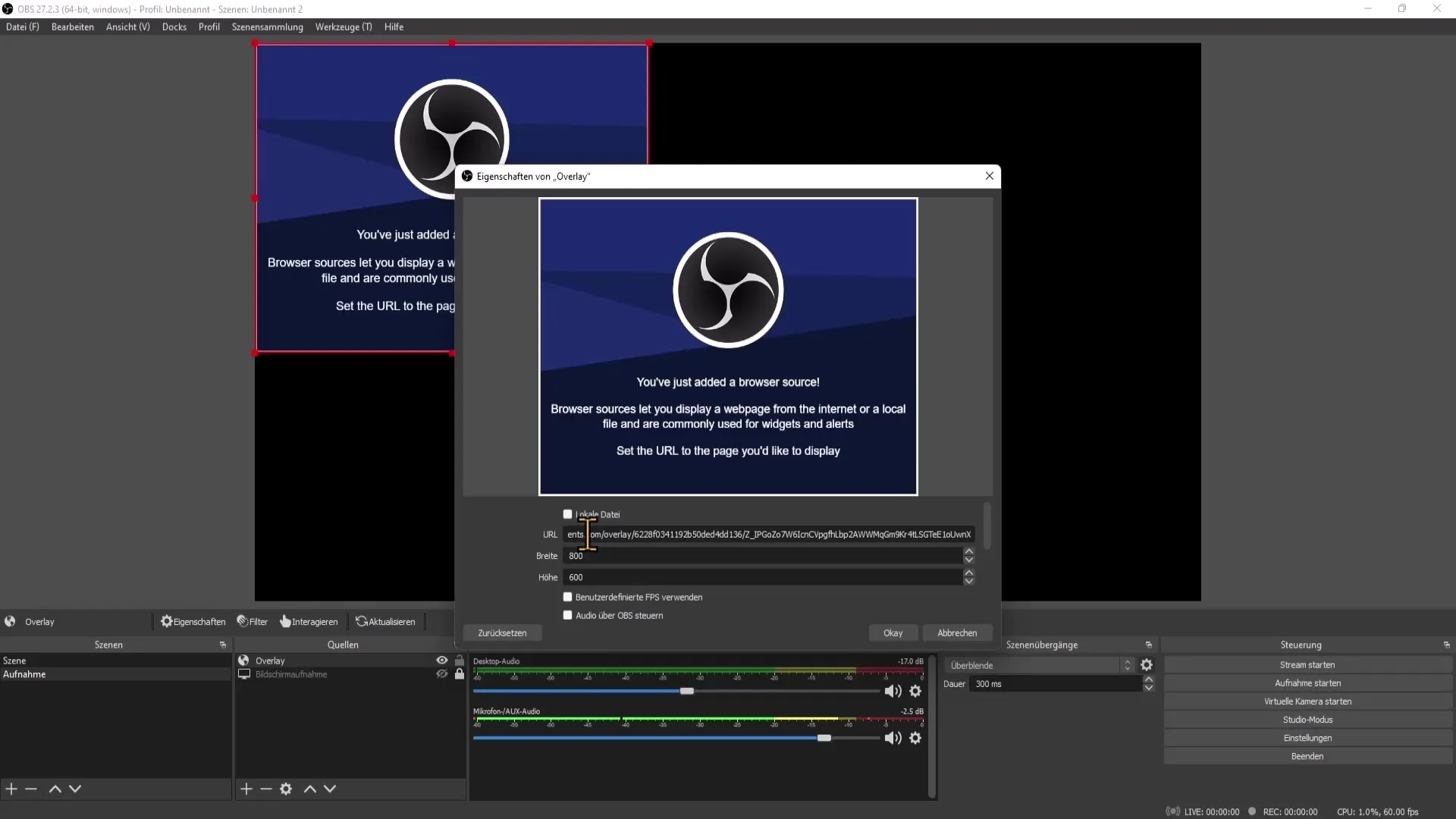
Klicke auf „OK“ und dein Overlay sollte jetzt angezeigt werden.

Schritt 3: Bilddateien als Overlays verwenden
Wenn du ein Bildoverlay hast, klickst du ebenfalls auf das Pluszeichen in der Quellenliste. Wähle diesmal „Bild“ aus.
Wähle für das Bild einen Namen und klicke auf „OK“. Danach suchst du die Bilddatei, die du als Overlay nutzen möchtest, aus deinem Speicherort aus.
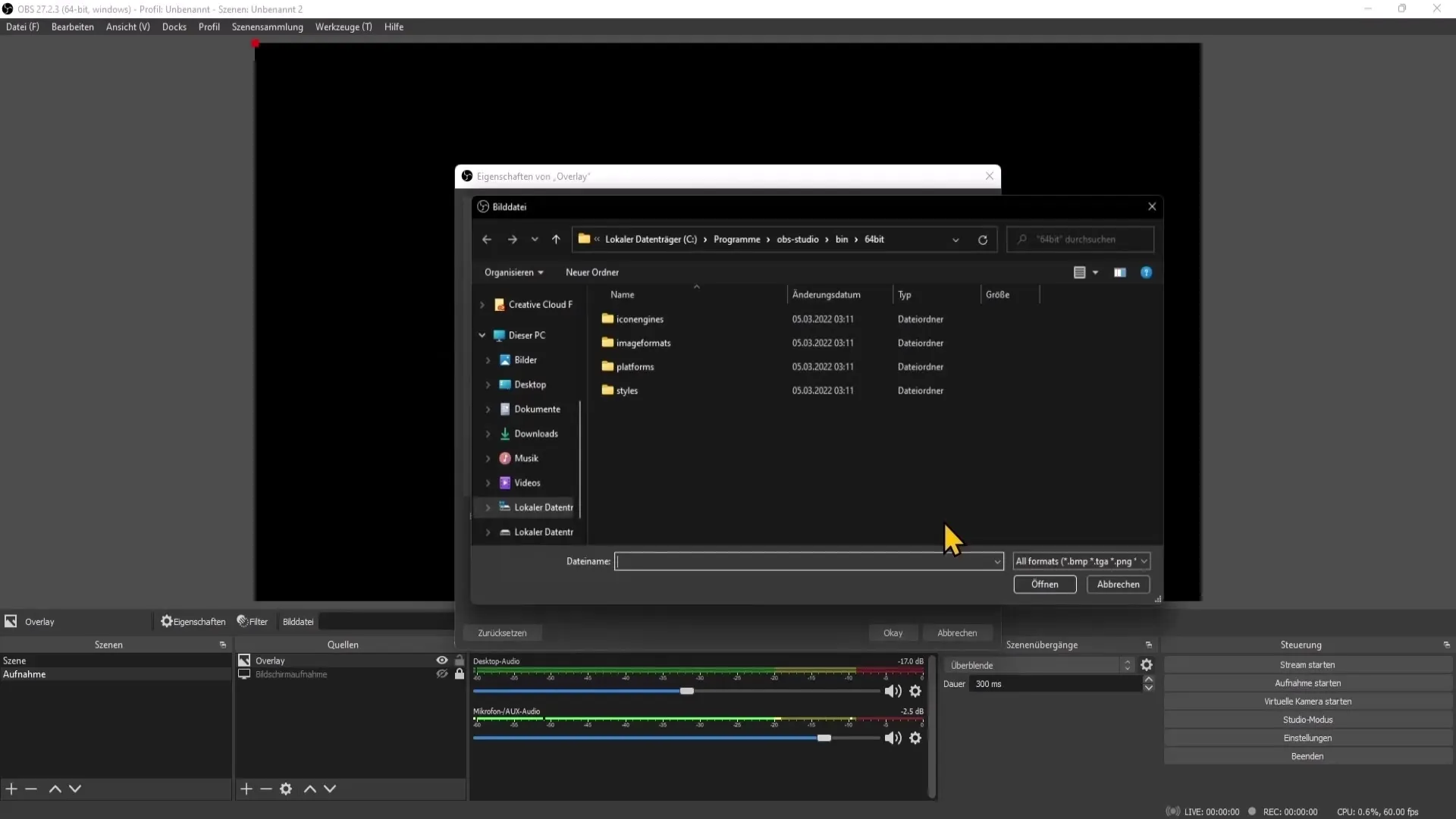
Aktiviere den Haken für „Bild entladen“, falls das Bild nicht angezeigt wird, um die Leistung zu optimieren, und klicke auf „OK“.
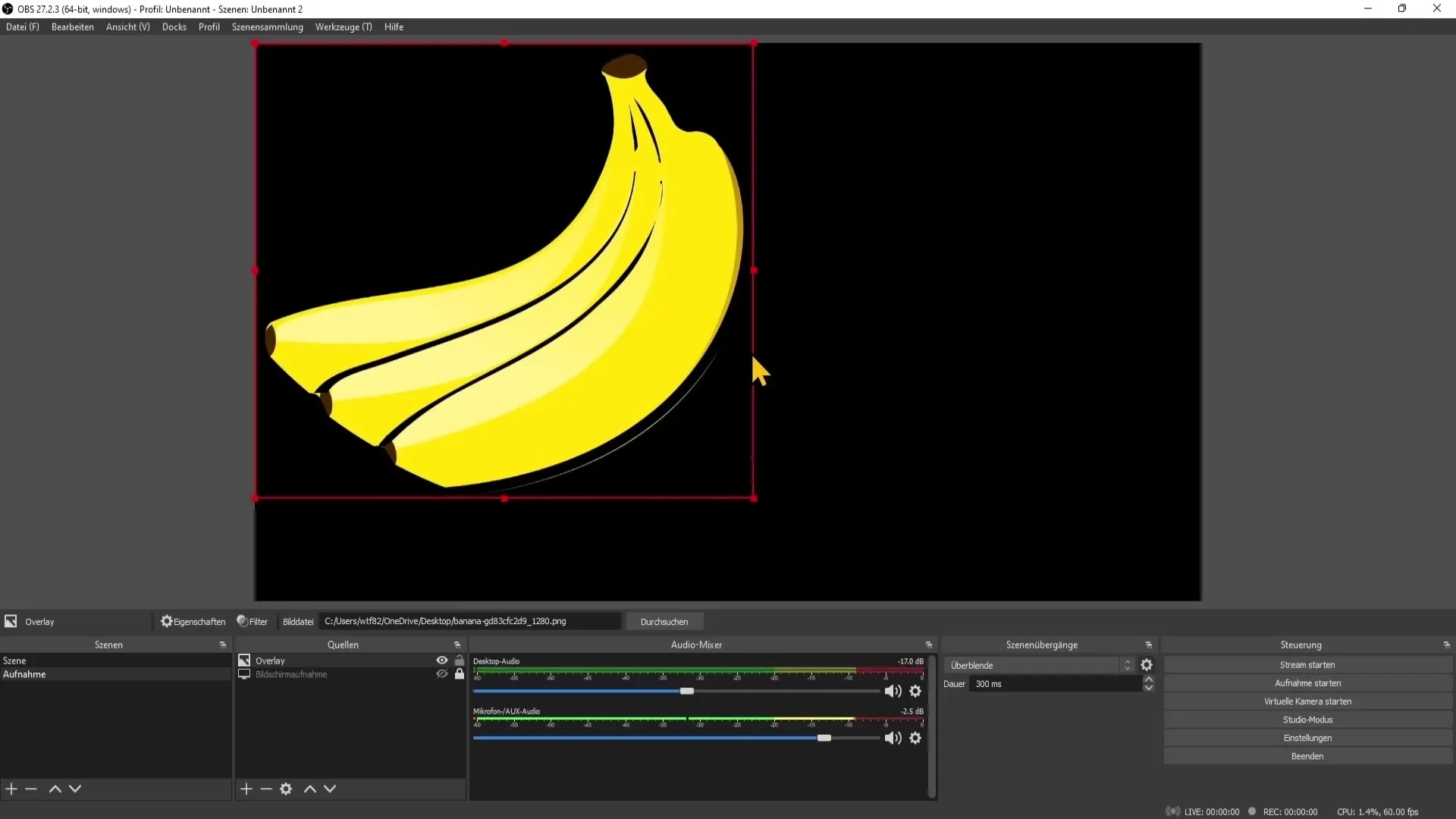
Nun ist das Bild-Overlay in deinem Livestream integriert.
Schritt 4: Weitere Quellen für kostenlose Overlays
Nach der Einrichtung mit Stream Elements schauen wir uns nun eine weitere Seite an: Zerging Gaming. Hier findest du viele kostenlose Overlays in Bildformaten, die du ebenfalls herunterladen kannst.
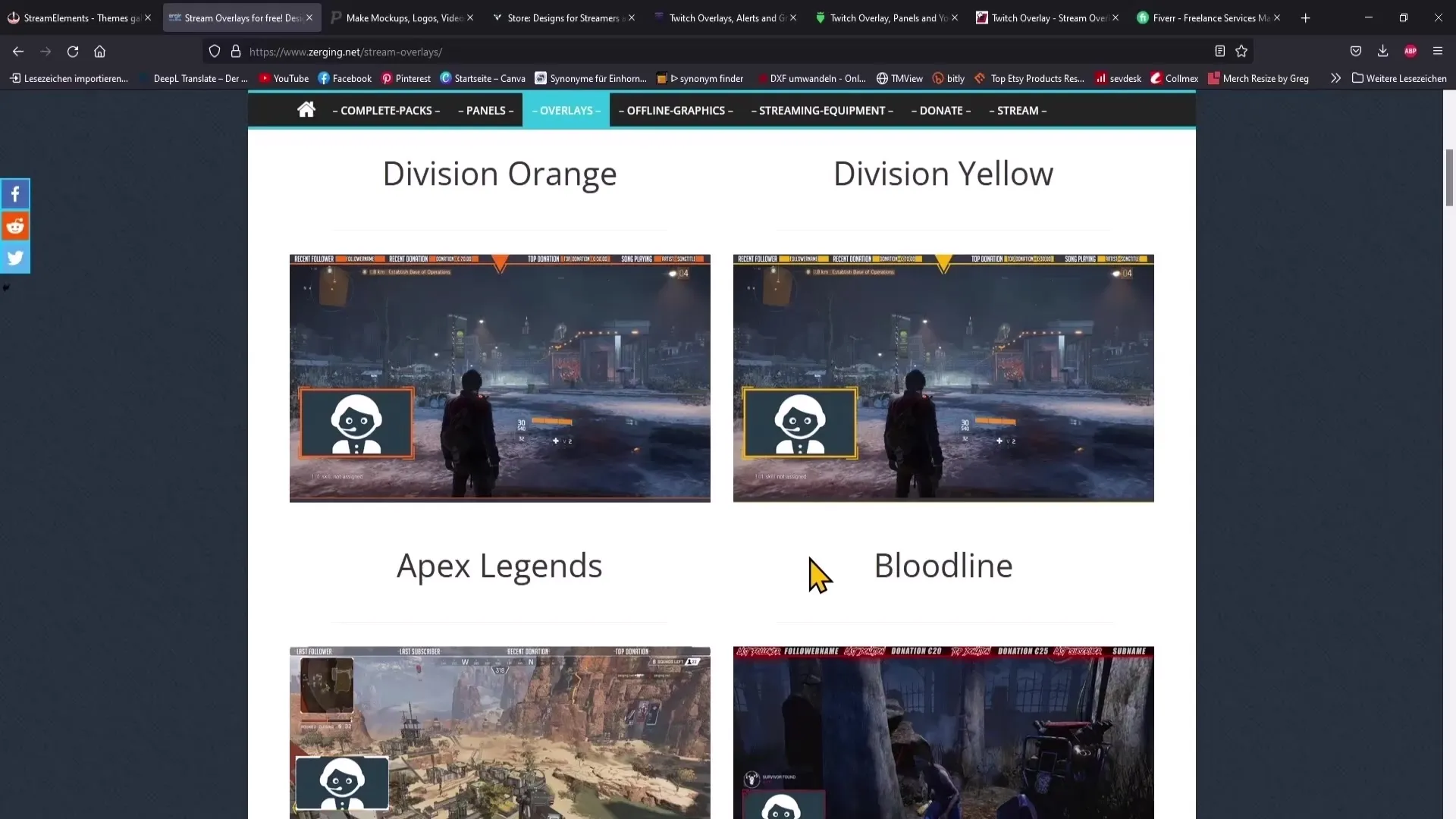
Wenn du die Seite durchsuchst, könntest du spezielle Overlays für Spiele wie Hearthstone oder FIFA finden. Diese sind perfekt, wenn du in diesen Kategorien streamst.
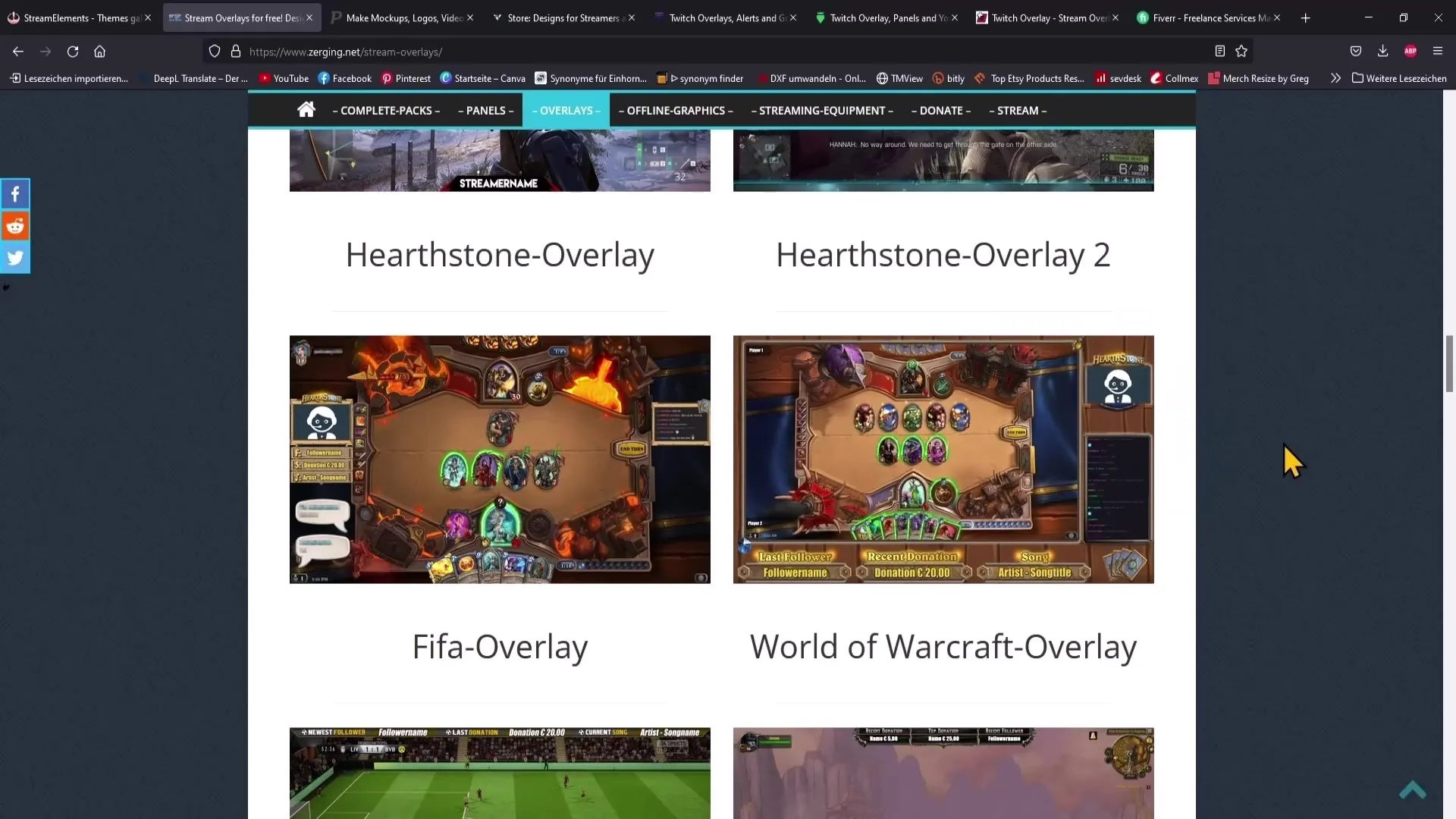
Eine weitere Quelle ist Place it. Einfach „free Overlays“ in die Suchleiste eingeben und du findest anpassbare Vorlagen.
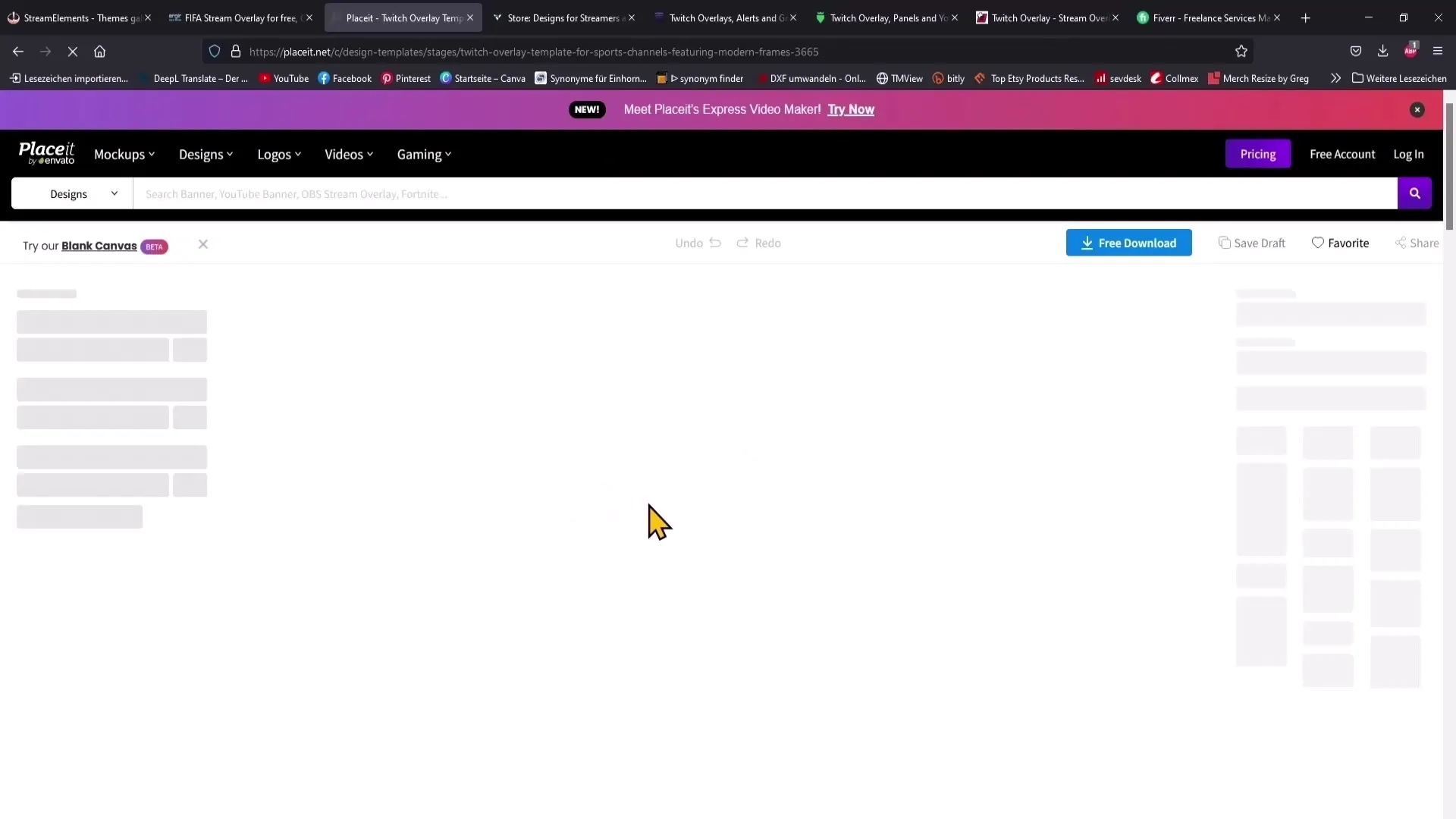
Hier kannst du die Farben und Anordnungen der Elemente individuell ändern und auch eigenen Text hinzufügen oder entfernen.
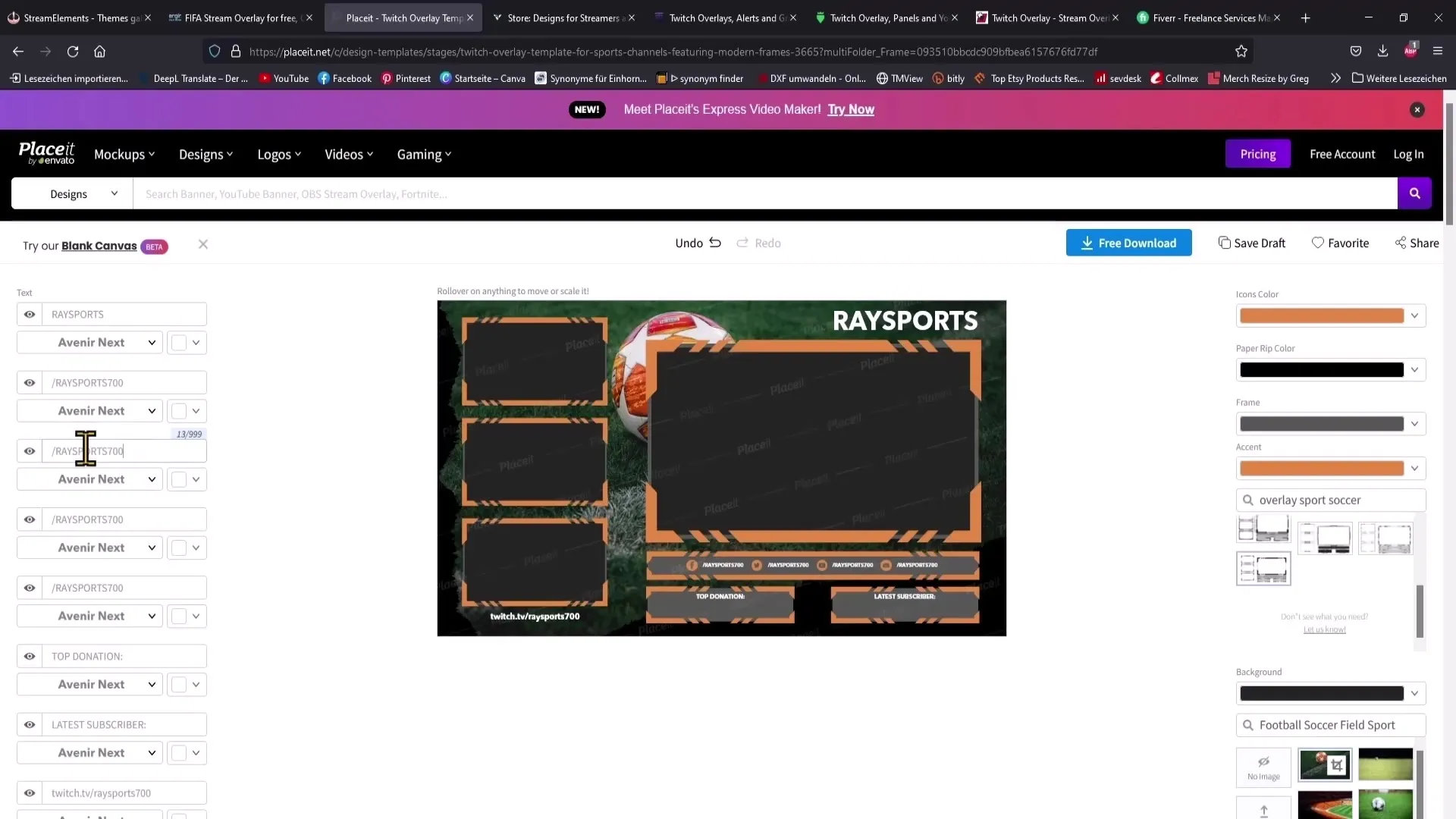
Wenn dir das nicht zusagt, versuche Visuals by Impulse, eine Plattform, die ebenfalls viele kvalitativ hochwertige, kostenlose Overlays bietet. Die Overlays sind professionell und teilweise animiert.
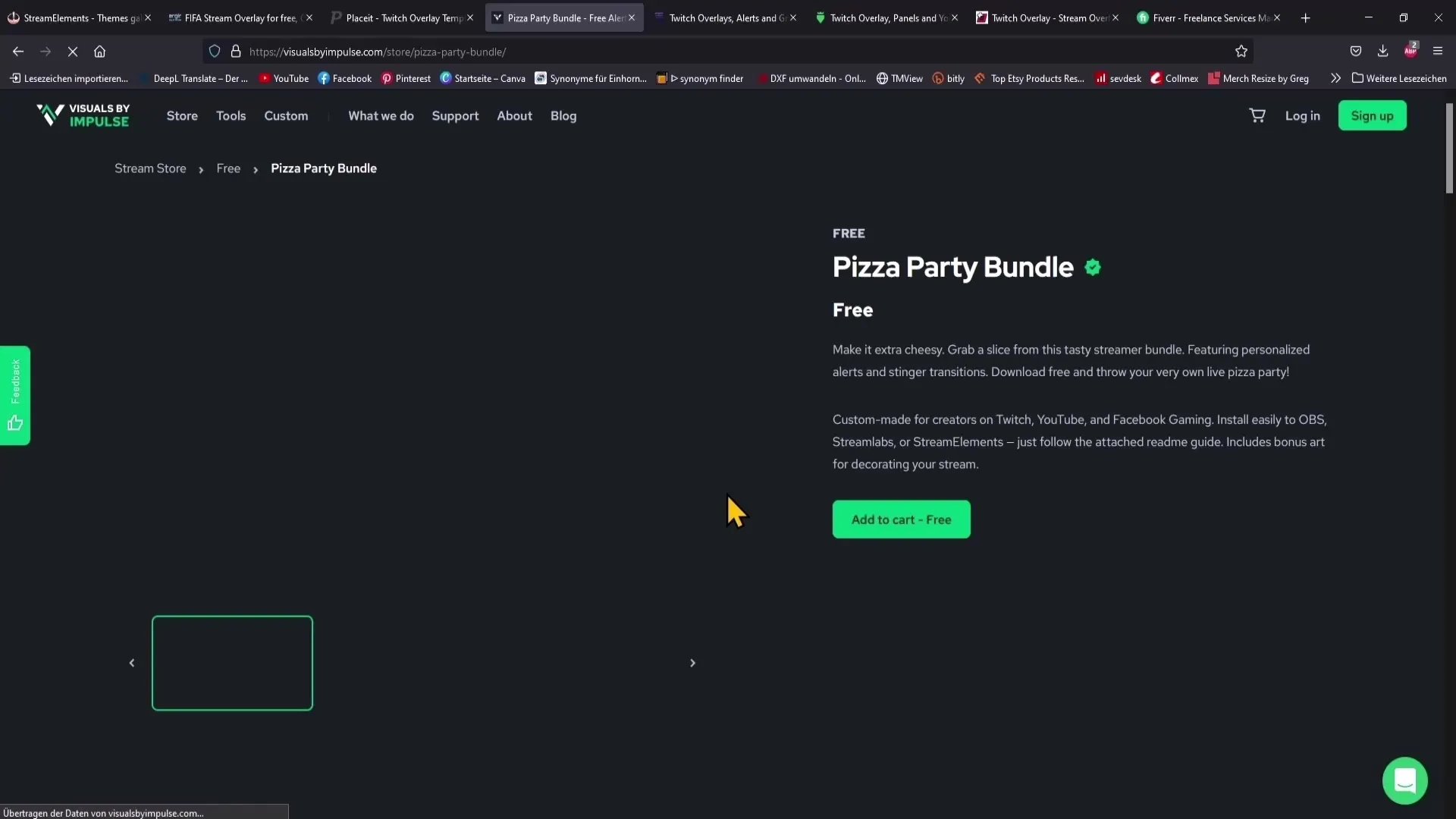
Schritt 5: Über Spezialangebote nachdenken
Wenn du noch keine passenden Overlays gefunden hast, sieh dir Twitchtemplate.com an, das zwar für Twitch konzipiert ist, dir aber auch viele nützliche Overlays für YouTube bieten kann.
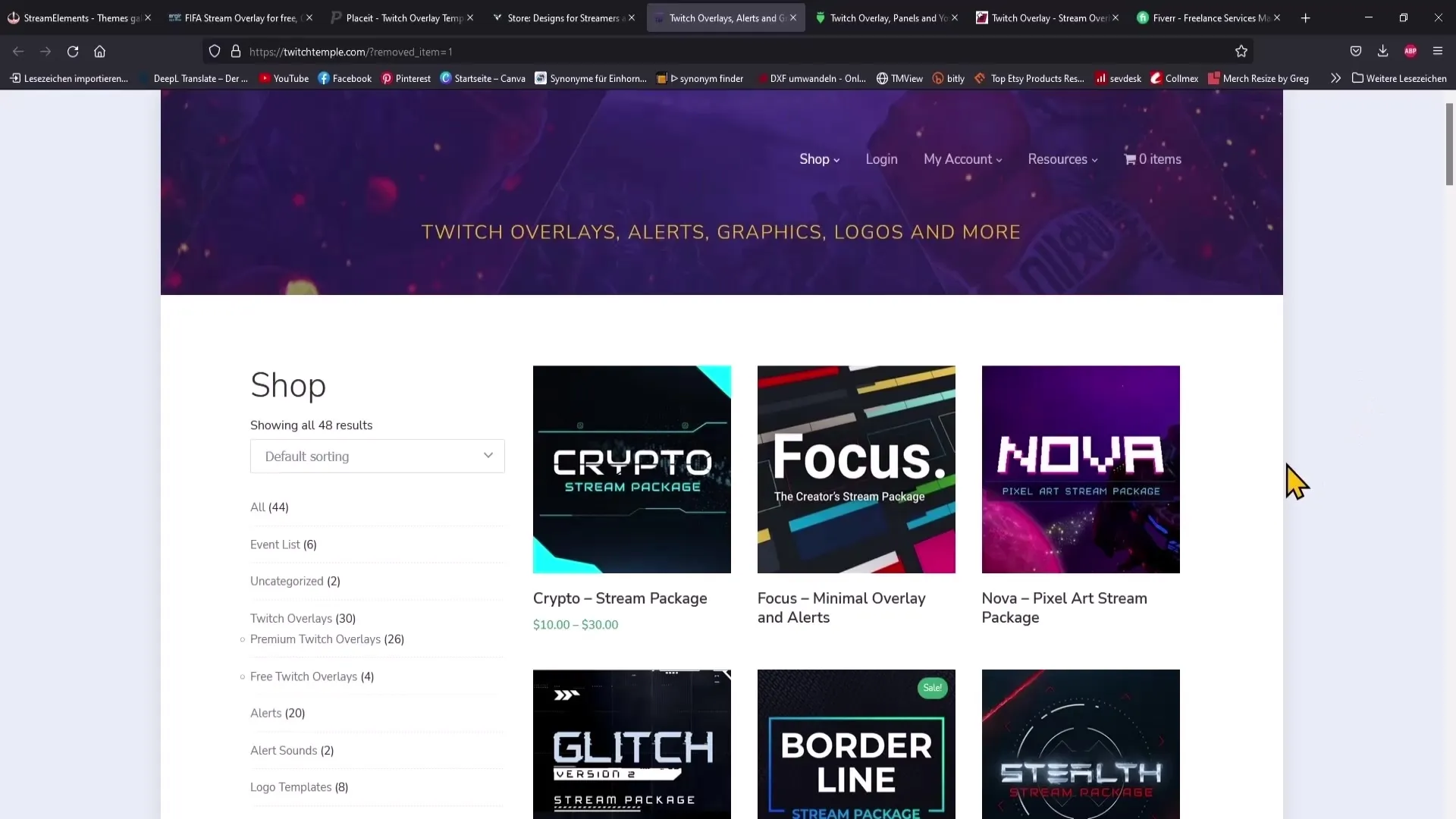
Einige kostenlose Overlays sind dort zwar limitiert, aber es gibt auch Optionen, die sich gut anpassen lassen.
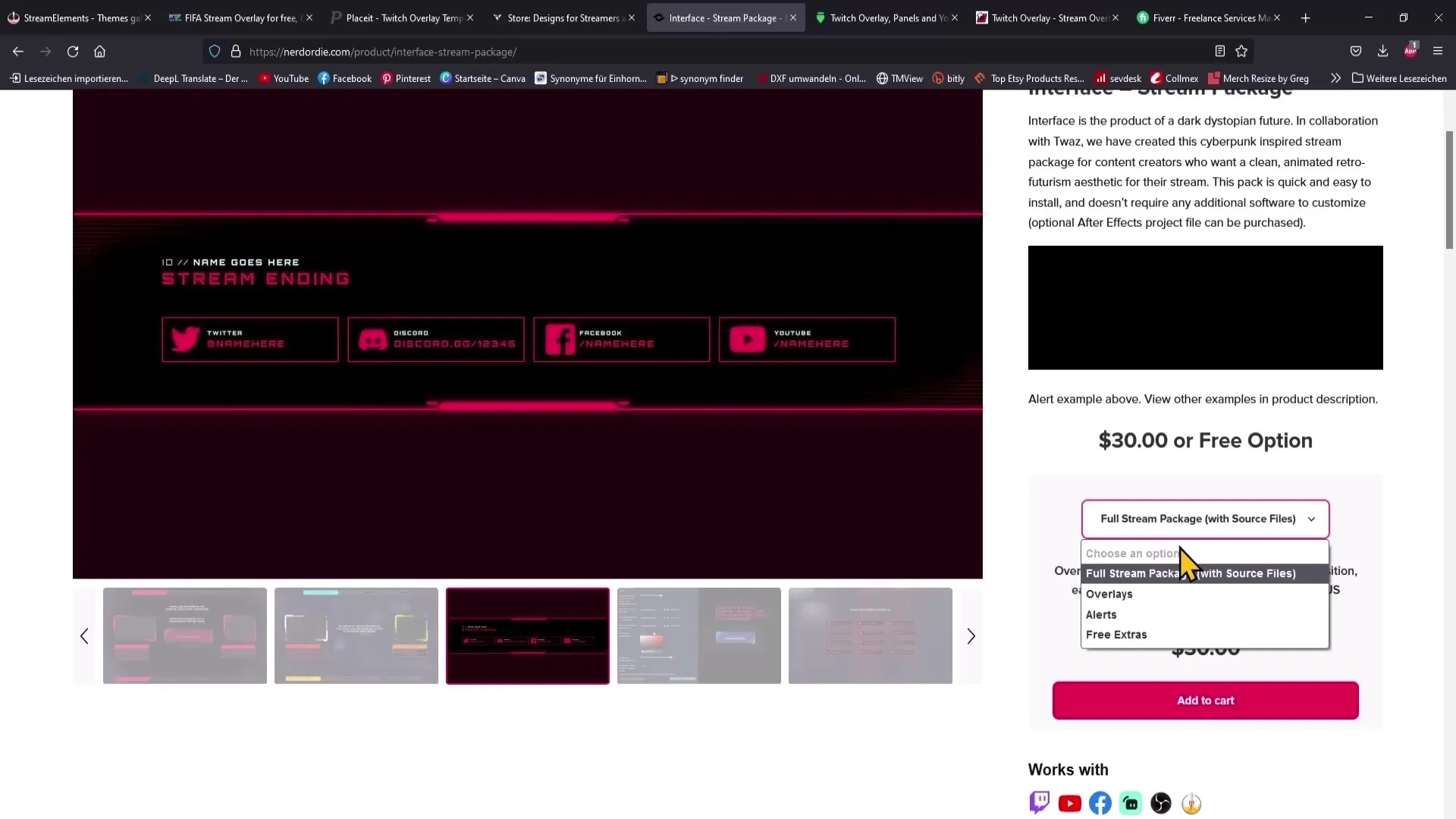
Schließlich gibt es Fiverr, wo du auch Aufträge für individuell gestaltete Overlays vergeben kannst. Hier findest du oft gute Angebote für relativ geringe Kosten.
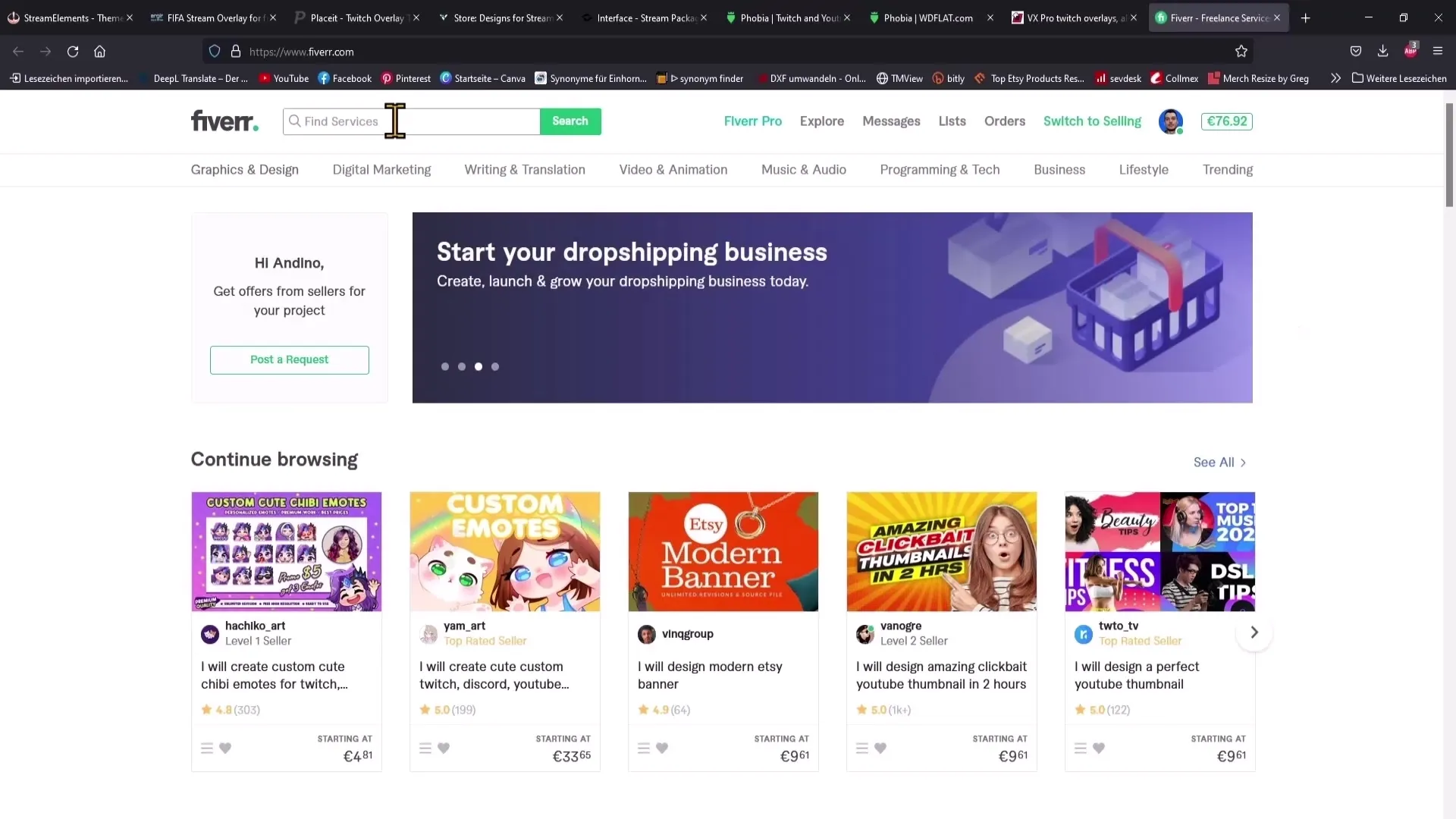
Zusammenfassung
Die Optionen sind vielfältig, wenn es darum geht, ein Overlay für deinen Livestream zu finden. Dank der vorgestellten Seiten hast du nun Zugang zu einer breiten Palette an kostenlosen Overlays, die sich sowohl für verschiedene Spielkategorien als auch für individuelle Anpassungen eignen. Außerdem wurde dir gezeigt, wie du die Overlays problemlos in OBS Studio integrieren kannst.
Häufig gestellte Fragen
Wie füge ich Overlays in OBS Studio hinzu?Du fügst in der Quellenliste eine neue Quelle hinzu, wählst „Browser“ oder „Bild“ und gibst den Link oder wählst die Datei aus.
Kann ich die Overlays anpassen?Ja, viele Plattformen bieten die Möglichkeit, Overlays individuell zu gestalten, z.B. durch das Ändern von Farben und Text.
Wo finde ich die besten kostenlosen Overlays?Websites wie Stream Elements, Zerging Gaming und Place it sind gute Anlaufstellen für kostenlose Overlays.
Gibt es auch kostenpflichtige Optionen?Ja, du kannst auch Angebote auf Plattformen wie Fiverr finden, um individuelle Overlays erstellen zu lassen.
Sind die angebotenen Overlays professionell?Die Qualität der Overlays variiert, viele Plattformen bieten jedoch professionelle Designs an, die gut für Livestreams geeignet sind.


